Si ya no desea utilizar la partición de Windows o el sistema Mac en otras versiones, será mejor que elimine las particiones en Mac para utilizar más espacio. Las particiones pueden ocupar demasiado espacio en el disco duro, lo que también ralentizará la velocidad de procesamiento. Al seguir leyendo, aprenderá cómo eliminar la partición en Mac a través de 3 métodos eficientes.
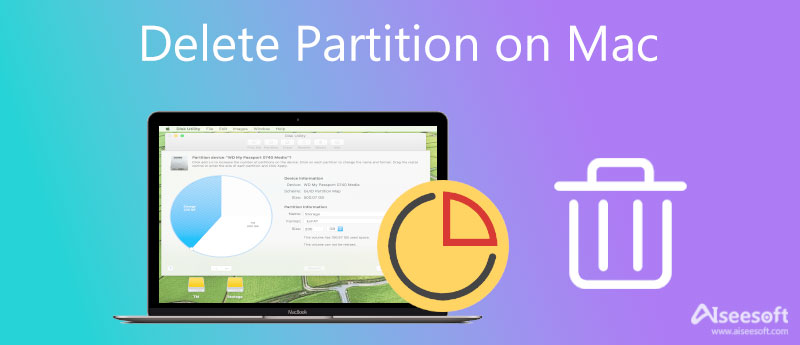
Hay dos formas predeterminadas de eliminar una partición en Mac. Pero recuerde que al hacerlo se eliminarán los datos almacenados en la partición. Entonces, lo primero que debe hacer es hacer una copia de seguridad de sus datos en otras particiones.
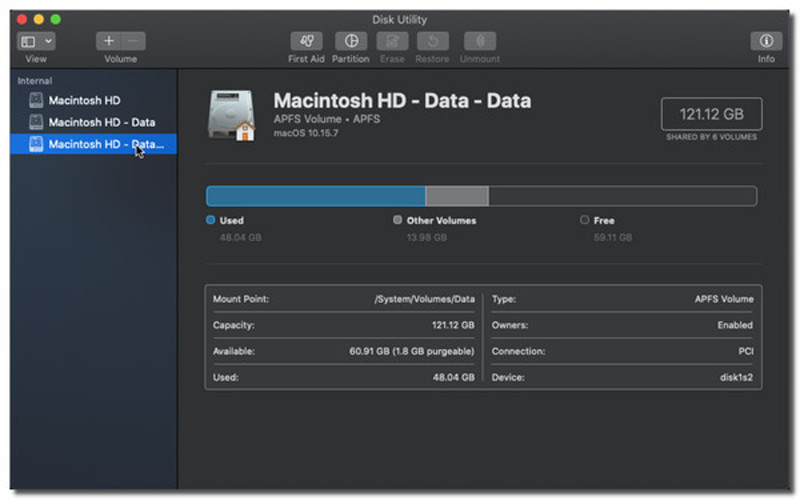
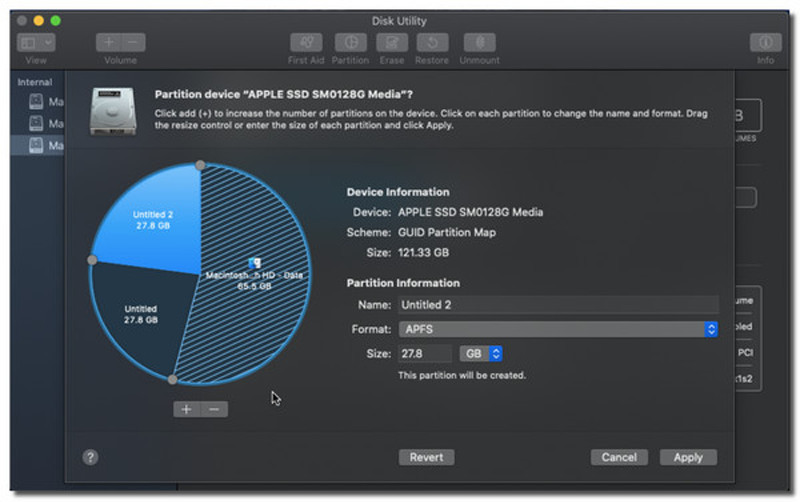
También puede eliminar la partición en Mac a través de Terminal. Como es relativamente difícil, puede seguir los pasos a continuación:
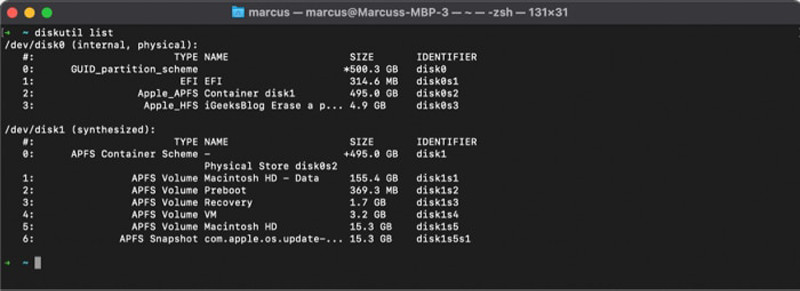
Incluso con dos fantásticos métodos predeterminados para eliminar la partición en Mac, no se puede decir que sean fáciles de usar. Sin embargo, con Aiseesoft Mac Cleaner, puede limpiar fotos duplicadas en unos pocos clics. No tiene que preocuparse por el residuo de desinstalación, ya que Mac Cleaner eliminará la partición en Mac y eliminará los archivos no deseados por completo.

154,940 Descargas
100% Seguro. Sin anuncios.
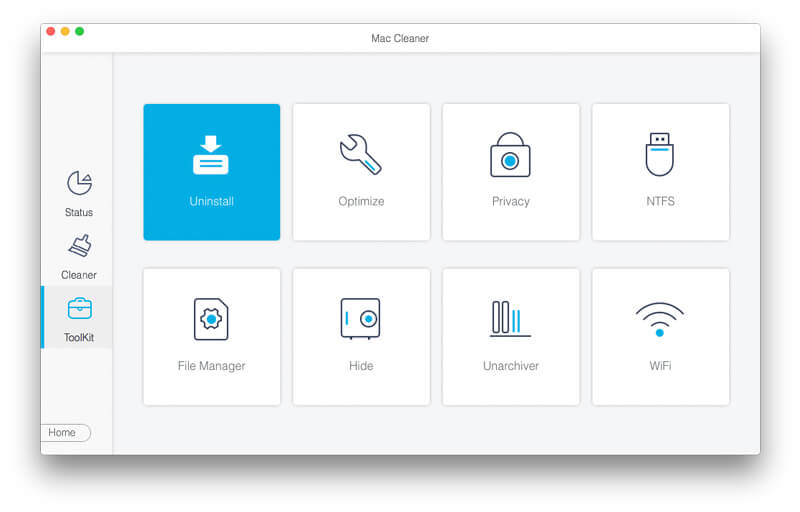
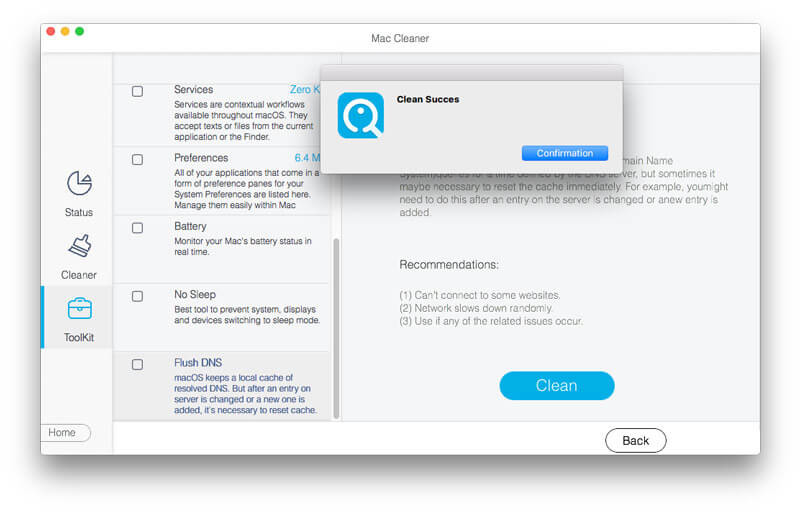
1. ¿Qué es una partición en Mac?
Una partición de Mac es una entidad separada que aparece en el sistema operativo como una región lógica del disco duro de Mac. Utiliza una porción particular del espacio físico del disco duro. Segrega la unidad Mac como una estructura jerárquica con un nivel de disco y un nivel de partición en la herramienta Disk Utility.
2. ¿Qué sucede cuando eliminas una partición en Mac?
Eliminar una partición en Mac puede eliminar de manera efectiva todos los datos almacenados en ella y liberar algo de espacio de almacenamiento. Si no está seguro de qué archivos contiene una partición, no la elimine distraídamente. O es mejor hacer una copia de seguridad de todos sus datos antes de realizar el proceso de eliminación de una partición en Mac.
3. ¿Es necesaria la partición en Mac?
Depende de tu necesidad. Con una partición en Mac, puede cambiar entre versiones de OS X, reparar problemas de disco, usar boot camp, compartir la biblioteca de iPhoto y administrar perfectamente las copias de seguridad. Y si no desea usarlo, puede eliminar directamente la partición en Mac.
Conclusión
Con los métodos mencionados en este artículo, puede usarlos libremente para eliminar una partición en tu Mac dispositivo con eficacia. Solo tenga cuidado, ya que podría perder algunos archivos esenciales si no verifica con atención qué partición debe eliminar y cuál separar. Sin embargo, no necesita arriesgarse a perder los archivos con Aiseesfot Mac Cleaner porque escaneará y liberará su espacio de almacenamiento de manera segura. Pruebe el software ahora y experimente la forma más fácil de ahorrar espacio en su Mac.

Mac Cleaner es una herramienta profesional de administración de Mac para eliminar archivos basura, desorden, archivos grandes/antiguos, eliminar archivos duplicados y controlar el rendimiento de su Mac.
100% Seguro. Sin anuncios.